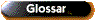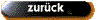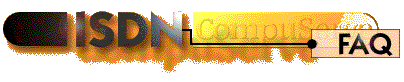
Installation einer ISDN-Karte mit cFos für Windows
Woher bekommt man den "cFos für Windows"?
Die aktuelle Version des cFos für Windows finden Sie im deutschen
CompuServe-Technik Forum (GO TECHINFO) in der Sektion ISDN der Bibliothek.
Die aktuelle Version steht in jedem Fall auch in der Zaphods BBS unter den
folgenden Rufnummern zur Verfügung:
+49-228-9111041 [64000bps, X75/V110]
+49-228-262894 [14400bps, HST/V32b]
Welche Version des "cFos" soll ich benutzen?
Die aktuelle Version des "cFos fⁿr Windows" ist Version 0.89c. Es gibt
auch Versionen mit einer höherer Versionsnummer, z.B. 1.05 oder 1.98.
In diesem Fall handelt es sich um DOS-Treiber, die fⁿr die Benutzung unter
Windows 3.1x oder Windows95 ungeeignet sind, da es zu unerwünschten
Verbindungsabbrüchen kommen kann. Bitte benutzen Sie daher die Version
0.89c.
Installation des cFos für Windows
Voraussetzung fⁿr die cFos/Win-Installation ist, da▀ die ISDN-Karte
installiert und funktionsfähig ist.
- Kopieren Sie die aktuelle Version des cFos für Windows in ein temporäres
Verzeichnis (z.B. C:\TEMP), und führen Sie die Datei aus! Es werden vier
Dateien entpackt.
- Wechseln Sie in das temporäre Verzeichnis und führen Sie INSTALL.EXE aus.
- "Deutsche Meldungen benutzen" mit [RETURN] bestätigen.
- Installationsverzeichnis auswählen (z.B. C:\CFOS)
Es werden jetzt Dateien installiert.
- Bitte lesen Sie sich den Lizenzvertrag gründlich durch, und
bestätigen Sie anschließend mit "ESCAPE" [ESC].
- Falls Sie mit den Lizenzbedingungen einverstanden sind, geben Sie
bitte "EINVERSTANDEN" ein. Jetzt werden weitere Dateien installiert.
- Starten Sie SETUP.EXE durch Eingabe von "j".
- Bitte bestätigen Sie "Deutsche Meldungen benutzen" mit [RETURN].
- Bitte geben Sie den Pfad zu Ihrem Windows-Verzeichnis ein,
(z.B. c:\WINDOWS), und bestätigen Sie mit [RETURN].
- Bestätigen Sie das CFOS-Verzeichnis (z.B. c:\CFOS) mit [RETURN]
- Bitte wählen Sie durch Eingabe von "1" oder "2" die genutzte
Version Ihres CAPI-Treibers. Sollten Sie sich unsicher sein, welcher
CAPI-Treiber standardmäßig installiert wird, sehen Sie bitte
im Handbuch Ihrer ISDN-Karte nach.
- Bitte bestätigen Sie den Pfad zu CAPI.DLL (z.B. C:\WINDOWS\CAPI.DLL
oder C:\WINDOWS\SYSTEM\CAPI.DLL) durch Eingabe von [RETURN]
- Bitte bestätigen Sie den Pfad zu CAPI20.DLL.
Wenn Sie diese Capi nicht bei sich im \WINDOWS Verzeichnis finden, löschen
Sie die Zeile mit [BACKSPACE] und bestätigen Sie bitte mit [RETURN].
Achtung: Windows95-Benutzer finden diese Datei im Verzeichnis
\WINDOWS\SYSTEM
- Bitte wählen Sie einen freien COM-Port durch Eingabe von z.B. "4",
und bestätigen Sie dies durch Eingabe von [RETURN].
- Bestätigen Sie die Anpassung der Änderung der SYSTEM.INI durch
Eingabe von "j" und [RETURN].
- Bestätigen Sie die Durchf¨hrung der Installation durch [RETURN] und
starten Sie Ihr System erneut.
- Starten Sie den CompuServe Information Manager für Windows (WinCIM).
- Ändern Sie Ihre Einstellungen in WINCIM durch Auswahl des Menüs
"Spezial/Grundeinstellungen".
- Im darauf erscheinenenden Dialogfenster wählen Sie den im
CFOS-Installationsprogramm ausgewählten COM-Port (z.B "4").
- Durch drücken des BUTTONS "Modem" erreichen Sie die Modemeinstellungen.
- Bitte ändern Sie die zweite Zeile ("Modeminitialisierung") in "AT B1 ^M"
ohne die Anführungszeichen.
- Die Zeile "Zurücksetzen" ändern Sie bitte ggf. in "&F" .
- Bestätigen Sie Ihre Eingaben durch Drücken des BUTTONS "OK".
- Bestätigen Sie im darauf folgenden Dialogfenster Ihre Eingaben
erneut mit "OK".
Wählen Sie sich nun in den von Ihnen bevorzugten Dienst ein.
Sollten Sie cFos fⁿr Windows nutzen wollen, wenden Sie sich bitte an die
Autoren, um cFos für Windows registrieren zu lassen.
Christoph Lüders
Reuterstra▀e 133
53113 Bonn
Germany
Fidonet: 2:2453/30.1
Internet: chris@zaphod.infox.com
oder
Martin Winkler
Dorotheenstra▀e 38
53111 Bonn
Germany
Fidonet: 2:2453/30.6
Internet: winkler@zaphod.infox.com